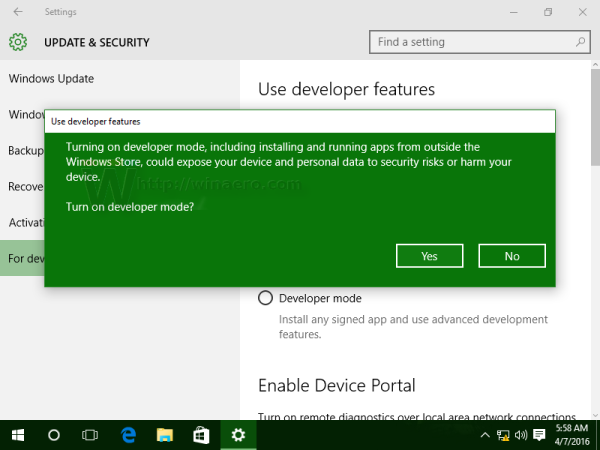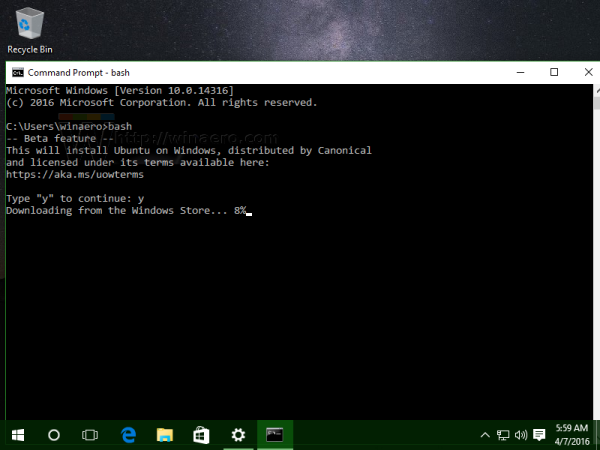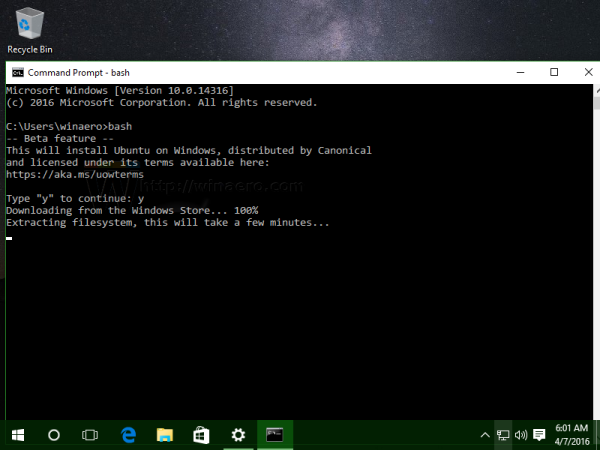మీకు ఇప్పటికే తెలిసినట్లుగా, ది ఇటీవల విడుదల చేసిన విండోస్ 10 బిల్డ్ 14316 ఉబుంటు బాష్ కన్సోల్ కిట్ మరియు యుటిల్స్ తో వస్తుంది. అయితే, ఇది అప్రమేయంగా నిలిపివేయబడుతుంది. మీరు విండోస్ 10 లోని బాష్ కన్సోల్తో ప్లే చేయాలనుకుంటే, మీరు దీన్ని ఎలా ప్రారంభించవచ్చో ఇక్కడ ఉంది.
ప్రకటన
కు విండోస్ 10 లో ఉబుంటు బాష్ను ప్రారంభించండి , మీరు విండోస్ ఫీచర్స్ మరియు సెట్టింగులలో కొన్ని ఎంపికలను ఆన్ చేయాలి. ఇది చాలా సులభం మరియు సంక్లిష్టమైన దేనినీ కలిగి ఉండదు.
విండోస్ 10 లో ఉబుంటు బాష్ను ఎలా ప్రారంభించాలి
మొదట, మీరు Linux కోసం విండోస్ సబ్సిస్టమ్ను ప్రారంభించాలి. ఈ క్రింది విధంగా చేయండి.
నేను టెక్స్ట్ సందేశాలను ఎలా సేవ్ చేయగలను
- తెరవండి సెట్టింగ్ల అనువర్తనం .
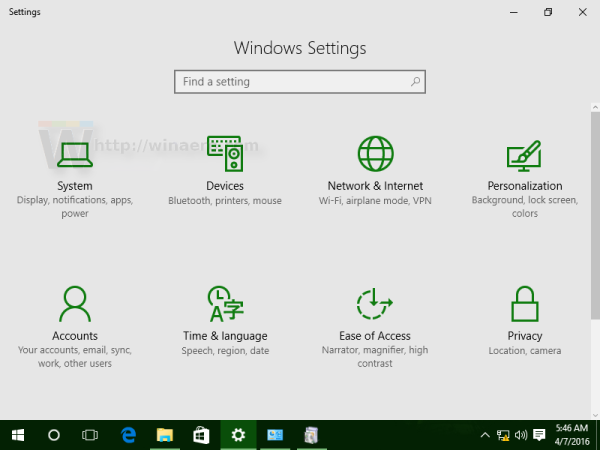
- సిస్టమ్ -> అనువర్తనాలు & లక్షణాలకు వెళ్లండి.
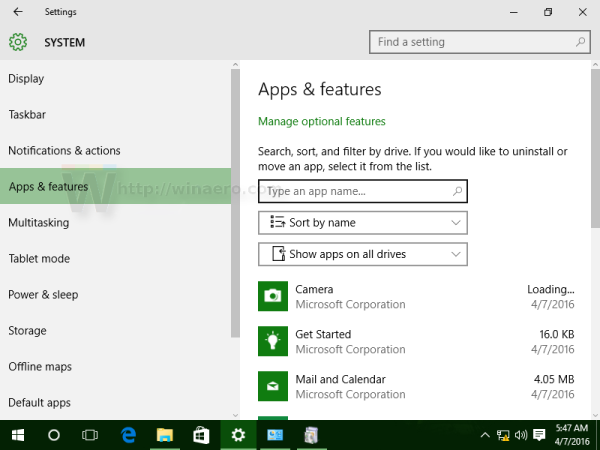
- కార్యక్రమాలు మరియు లక్షణాల లింక్కి క్రిందికి స్క్రోల్ చేయండి:
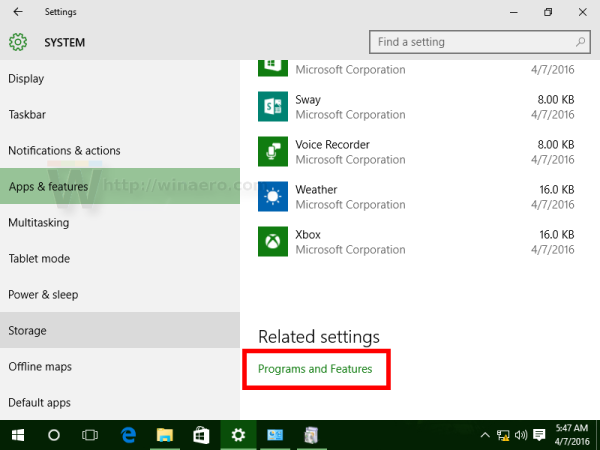
- లింక్ క్లిక్ చేయండి. కార్యక్రమాలు మరియు లక్షణాల డైలాగ్ తెరవబడుతుంది.
- ఎడమ వైపున, లింక్ను క్లిక్ చేయండి విండోస్ లక్షణాలను ఆన్ లేదా ఆఫ్ చేయండి.
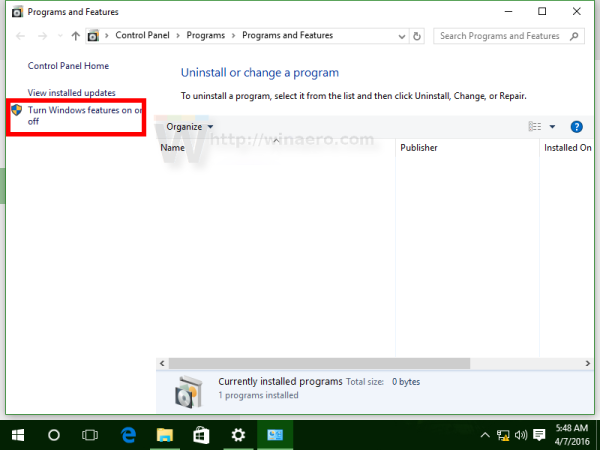
- విండోస్ ఫీచర్స్ అనే డైలాగ్ తెరపై కనిపిస్తుంది. Linux (బీటా) కోసం విండోస్ సబ్సిస్టమ్ అనే ఎంపికకు క్రిందికి స్క్రోల్ చేయండి మరియు క్రింద చూపిన విధంగా దీన్ని ప్రారంభించండి:
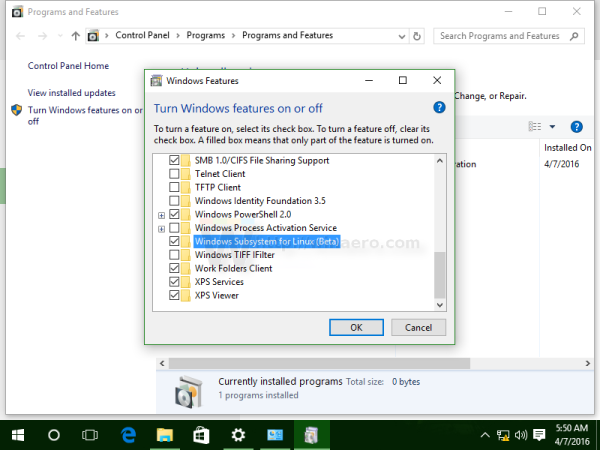
- మీరు చేసిన మార్పులను వర్తింపచేయడానికి సరే క్లిక్ చేయండి. విండోస్ ఉబుంటు బాష్ను ఇన్స్టాల్ చేస్తుంది:

- ప్రాంప్ట్ చేసినప్పుడు ఆపరేటింగ్ సిస్టమ్ను రీబూట్ చేయండి.
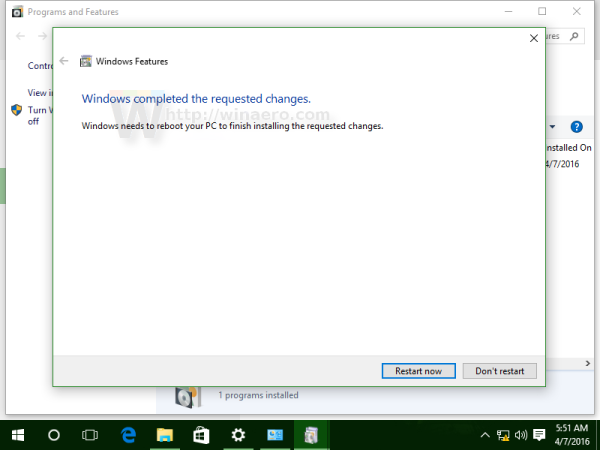
అభినందనలు, మీరు ఇప్పుడే విండోస్ 10 లో ఉబుంటు బాష్ని ఇన్స్టాల్ చేసారు. అయితే, బిల్డ్ 14316 లో, బాష్ కన్సోల్ని ఉపయోగించడానికి డెవలపర్ మోడ్ను ప్రారంభించాల్సిన అవసరం ఉంది. దీన్ని ఎలా ప్రారంభించాలో ఇక్కడ ఉంది.
- సెట్టింగులను తెరవండి.
- డెవలపర్ల కోసం నవీకరణ మరియు భద్రత -> కు వెళ్లండి.
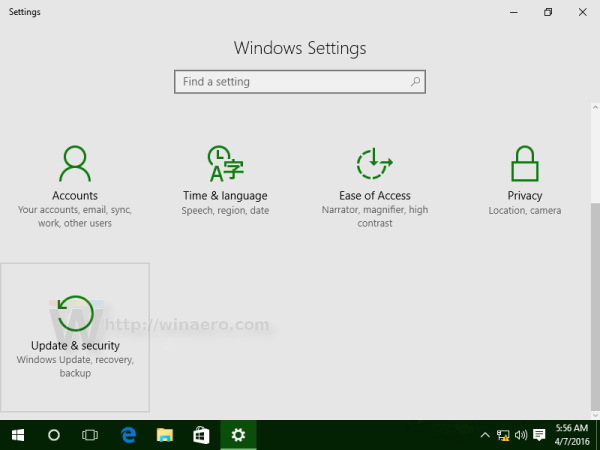
- 'డెవలపర్ మోడ్' అనే ఎంపికను ప్రారంభించండి.
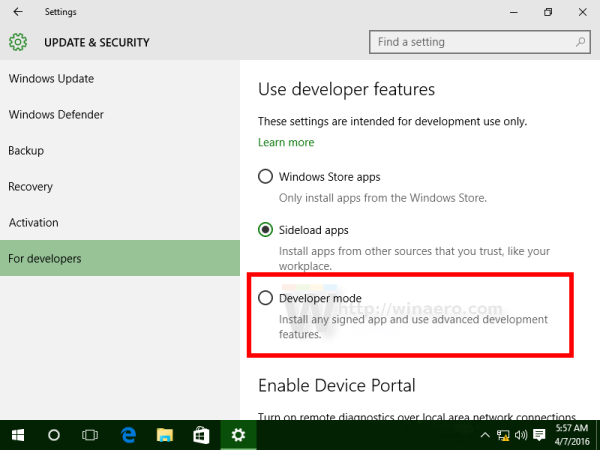 నిర్ధారణ డైలాగ్లో అవును క్లిక్ చేయండి:
నిర్ధారణ డైలాగ్లో అవును క్లిక్ చేయండి:
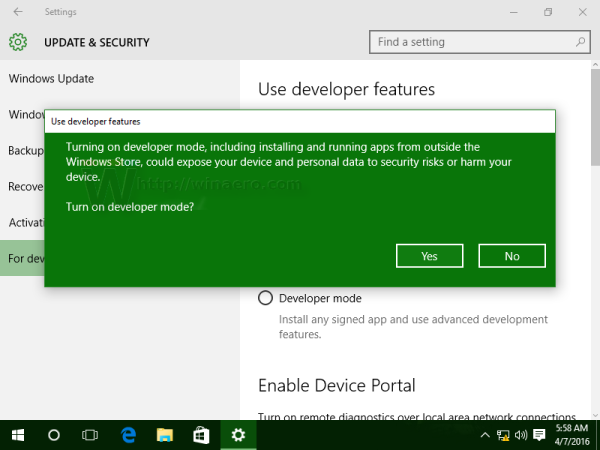
చివరగా, ఉబుంటు బాష్ను చర్యలో ప్రయత్నించడానికి, ఈ క్రింది వాటిని చేయండి:
ఒకరి స్నాప్చాట్ కథను ఎలా చూడాలి
- కమాండ్ ప్రాంప్ట్ తెరవండి .
- కింది ఆదేశాన్ని టైప్ చేయండి:
బాష్
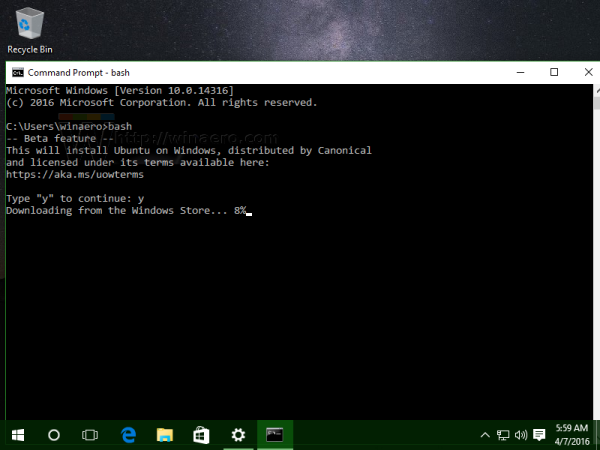
- ప్రాంప్ట్ చేసినప్పుడు, కొనసాగించడానికి Y నొక్కండి. విండోస్ 10 విండోస్ స్టోర్ నుండి అవసరమైన భాగాలను డౌన్లోడ్ చేస్తుంది మరియు లైనక్స్ ఫైల్ సిస్టమ్ను సంగ్రహిస్తుంది.
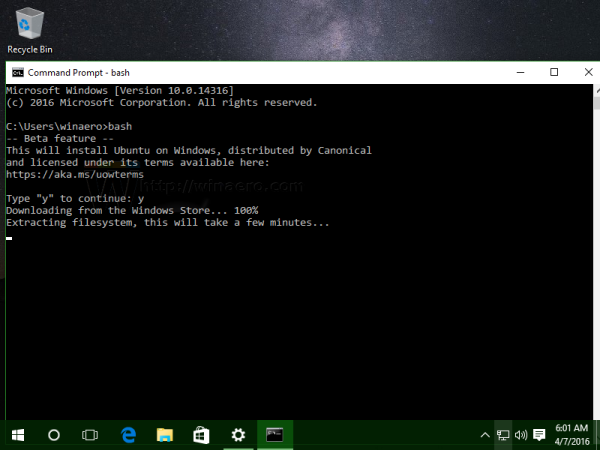
ఫలితం:
మీరు అనేక సాధారణ లైనక్స్ కన్సోల్ అనువర్తనాలు మరియు ఆదేశాలను ఉపయోగించవచ్చు లేదా సాంప్రదాయ ఉబుంటు లైనక్స్ మార్గంలో మరిన్ని అనువర్తనాలను ఇన్స్టాల్ చేయవచ్చు. ఉదాహరణకు, నేను కమాండ్ ఉపయోగించి నా అభిమాన ఫైల్ మేనేజర్లలో ఒకరైన మిడ్నైట్ కమాండర్ను ఇన్స్టాల్ చేసాను
apt-get install mc

అనువర్తనం పనిచేస్తుంది, కానీ దాని హాట్కీలు సరిగ్గా పనిచేయవు:

అంతే. మీకు విండోస్ 10 లో వర్కింగ్ బాష్ కన్సోల్ ఉంది.
ఇప్పటివరకు అత్యధిక స్నాప్చాట్ స్ట్రీక్ ఏమిటి

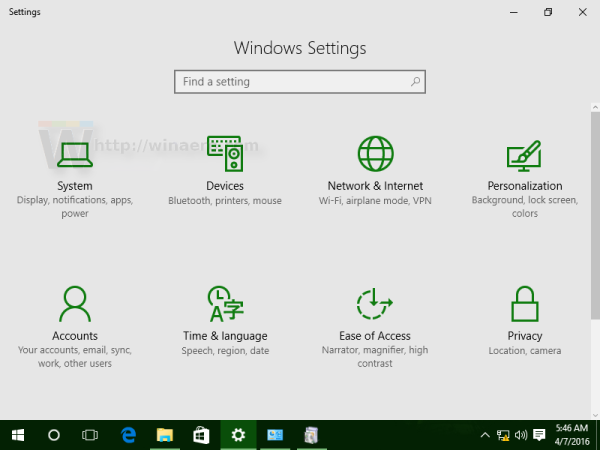
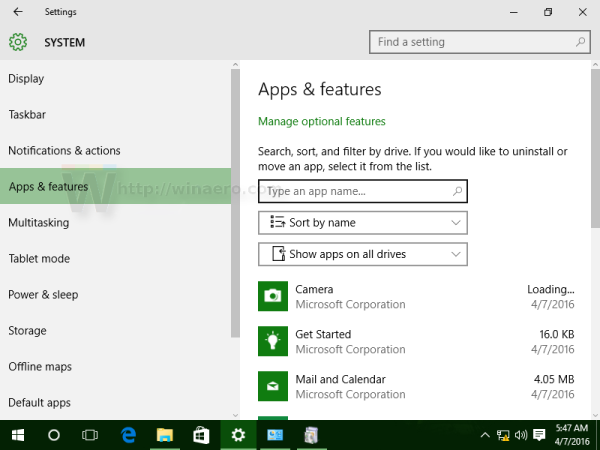
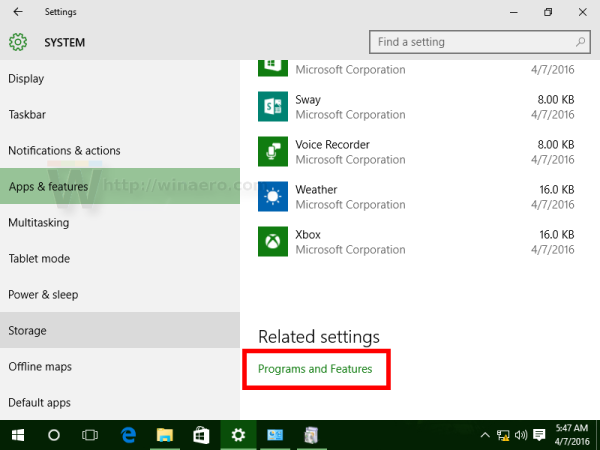
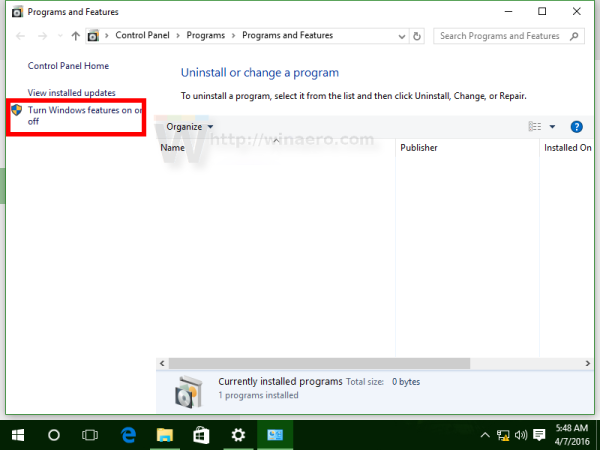
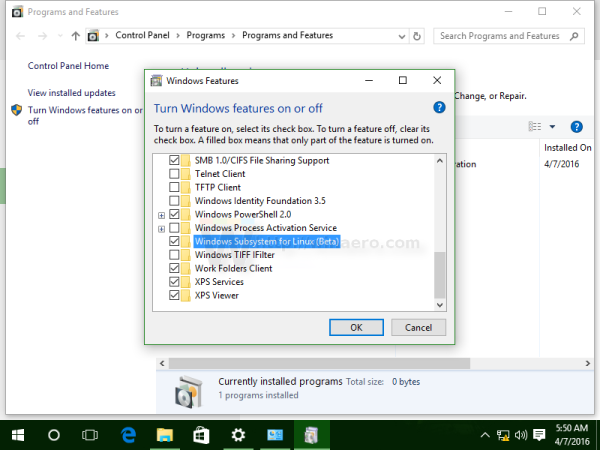

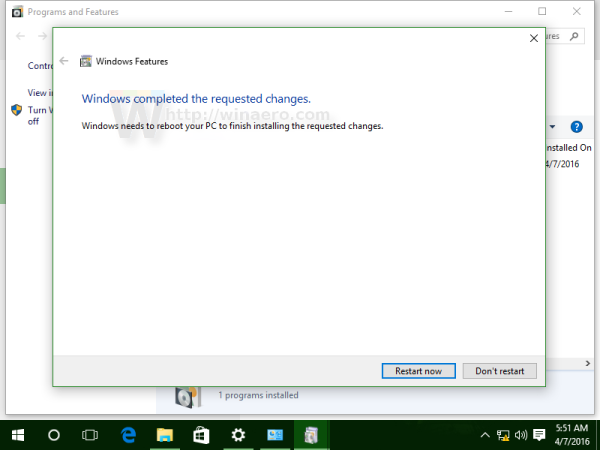
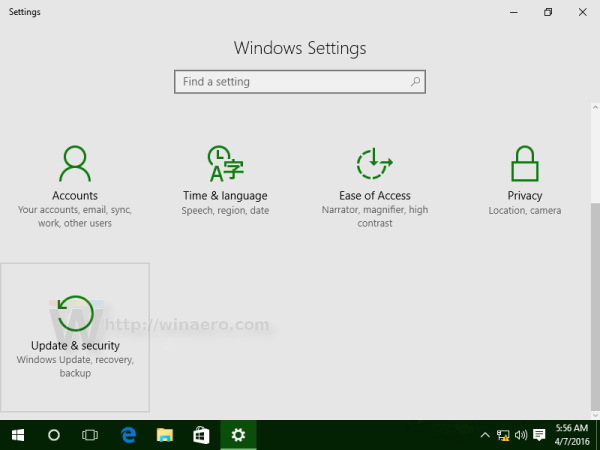
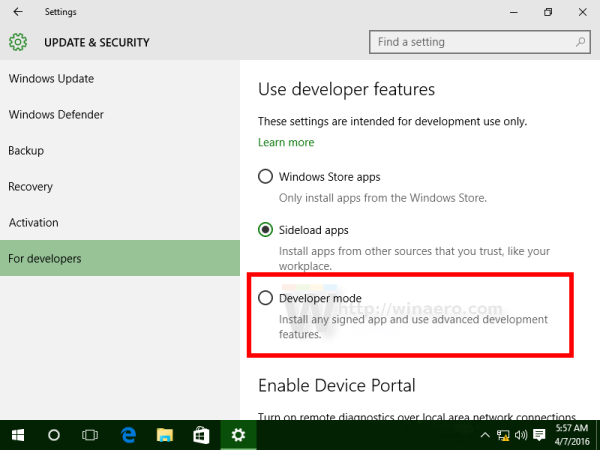 నిర్ధారణ డైలాగ్లో అవును క్లిక్ చేయండి:
నిర్ధారణ డైలాగ్లో అవును క్లిక్ చేయండి: